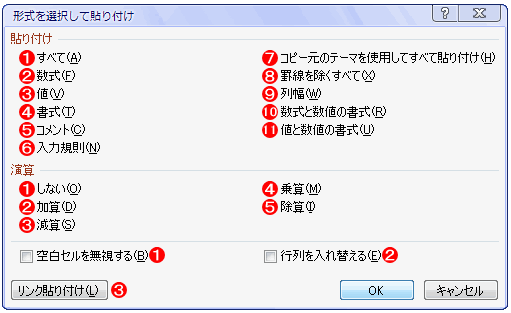Excel(エクセル)では、コピーしたものを単純にそのまま貼り付けると、罫線までコピーされたり、数式エラーになったり、予期しない結果が生じる場合があります。貼り付ける形式を選択することで、自分が必要とするデータだけをコピーすることができます。
形式を選択して貼り付けメニュー(コピー範囲選択後、右クリックで表示)
貼り付け
| メニュー項目 |
詳細 |
| すべて |
データや書式をすべて貼り付けます。 |
| 数式 |
数式だけを貼り付けます。 |
| 値 |
データの値だけを貼り付けます。 |
| 書式 |
書式だけを貼り付けます。 |
| コメント |
コメントだけを貼り付けます。 |
| 入力規則 |
入力規則を貼り付け領域に貼り付けます。 |
| コピー元のテーマを使用してすべて貼り付け |
すべてのセルの内容を、コピー元のデータに適用されているドキュメントのテーマの書式設定を使用して貼り付けます。 |
| 罫線を除くすべて |
罫線を除いたデータや書式をすべて貼り付けます。 |
| 列幅 |
列の幅を別の列に貼り付けます。 |
| 数式と数値の書式 |
数式と、数値の書式設定を貼り付けます。 |
| 値と数値の書式 |
値と、数値の書式設定を貼り付けます。 |
演算(コピーしたデータに適用する演算の種類を指定します。)
| メニュー項目 |
詳細 |
| しない |
演算処理を行いません。 |
| 追加+ |
コピーしたデータをコピー先のデータにプラスします。 |
| 減算- |
コピーしたデータをコピー先のデータからマイナスします。 |
| 乗算× |
コピーしたデータをコピー先のデータに乗算(×)します。 |
| 除算÷ |
コピーしたデータをコピー先のデータから除算(÷)します。 |
チェックボックス
| メニュー項目 |
詳細 |
| 空白セルを無視する |
コピー元の領域に空白セルがある場合、そのセルはコピーしません。 |
| 行列を入れ替える |
行と列を入れ替えて貼り付けます。 |
| リンク貼り付け |
作業中のワークシートに貼り付けたデータと、コピー元のデータの間にリンクを設定します。 |